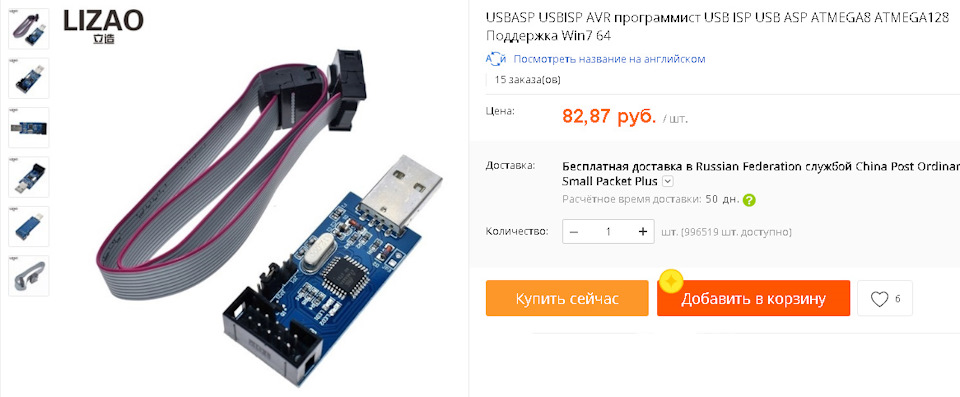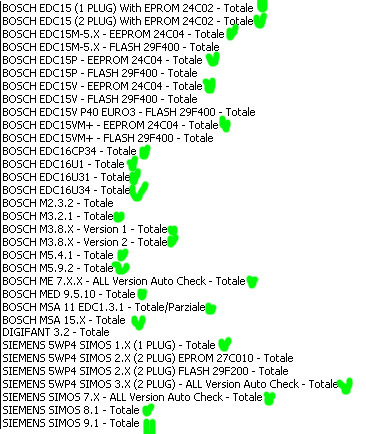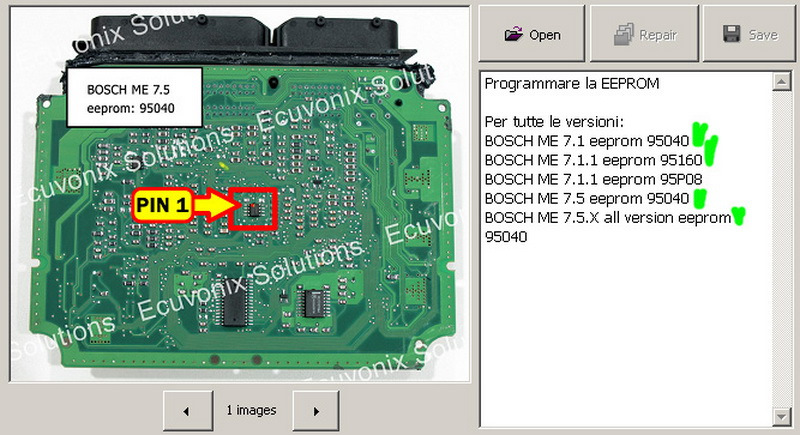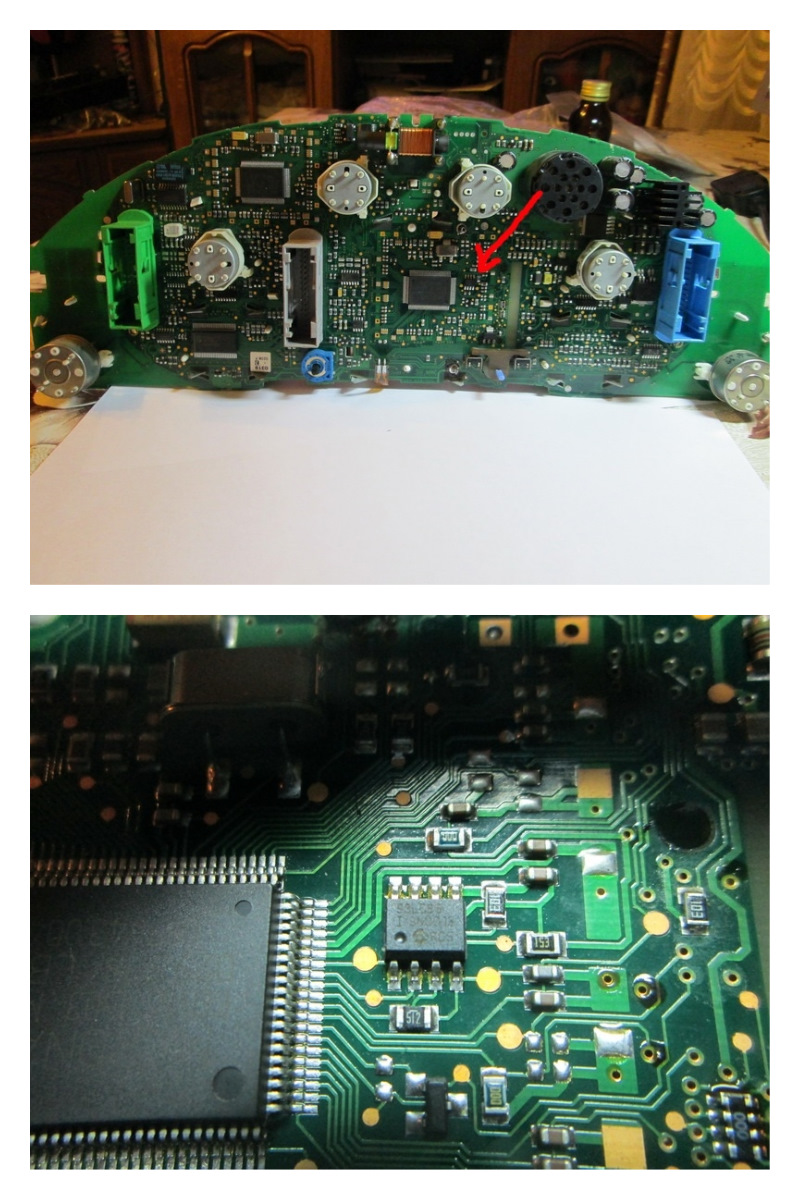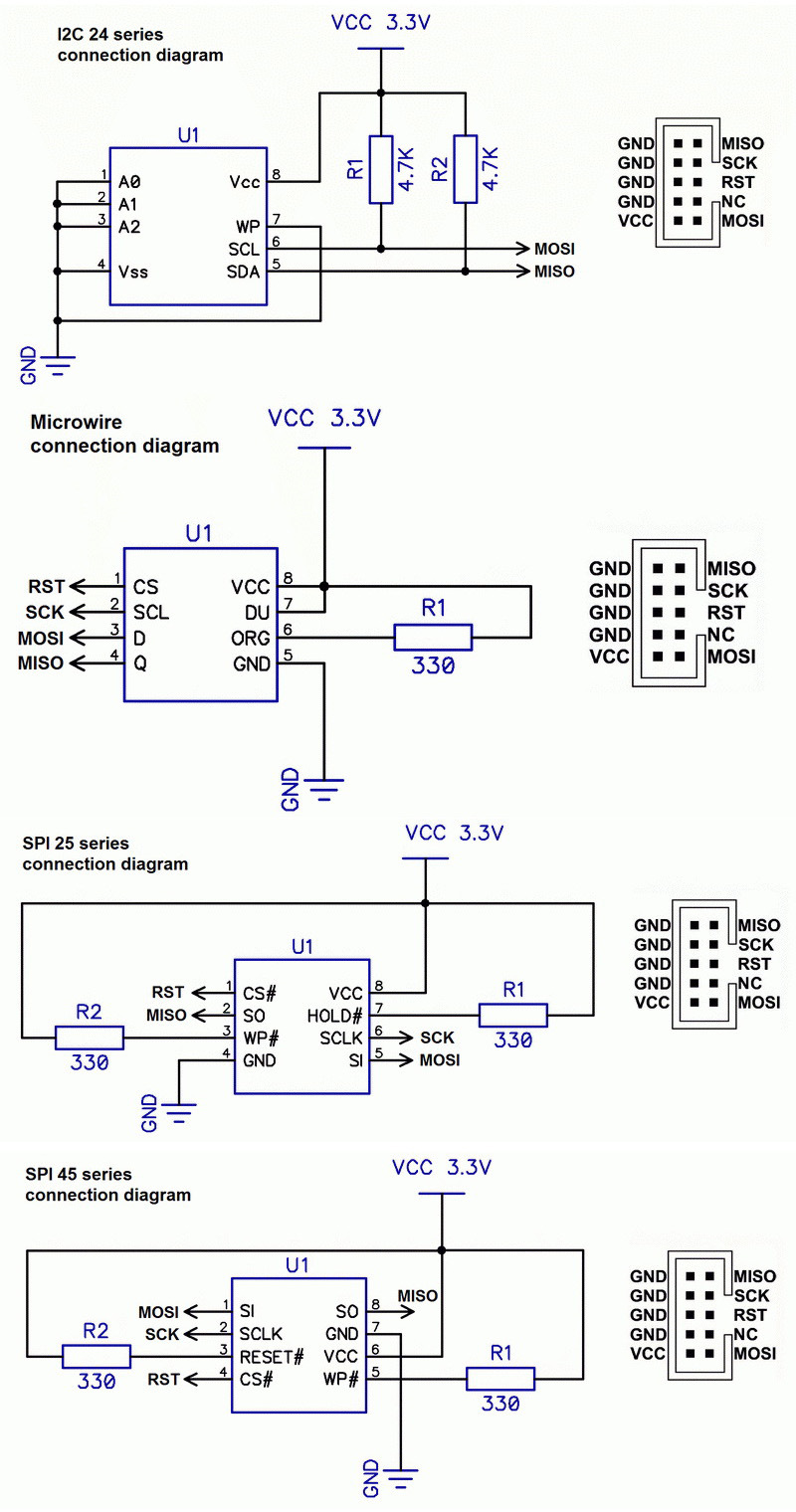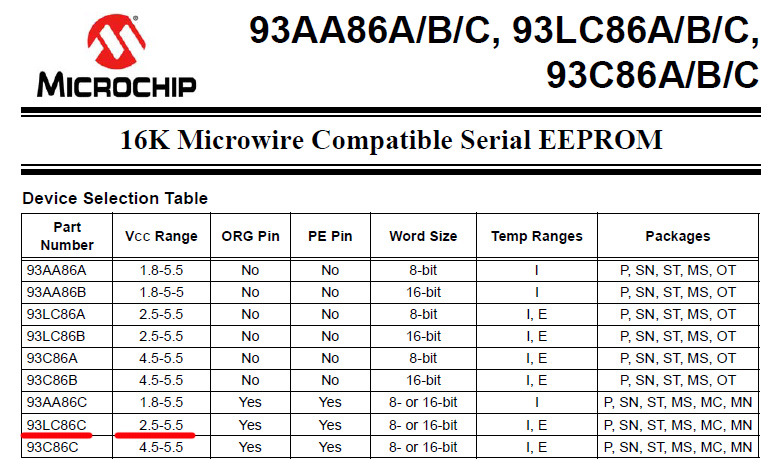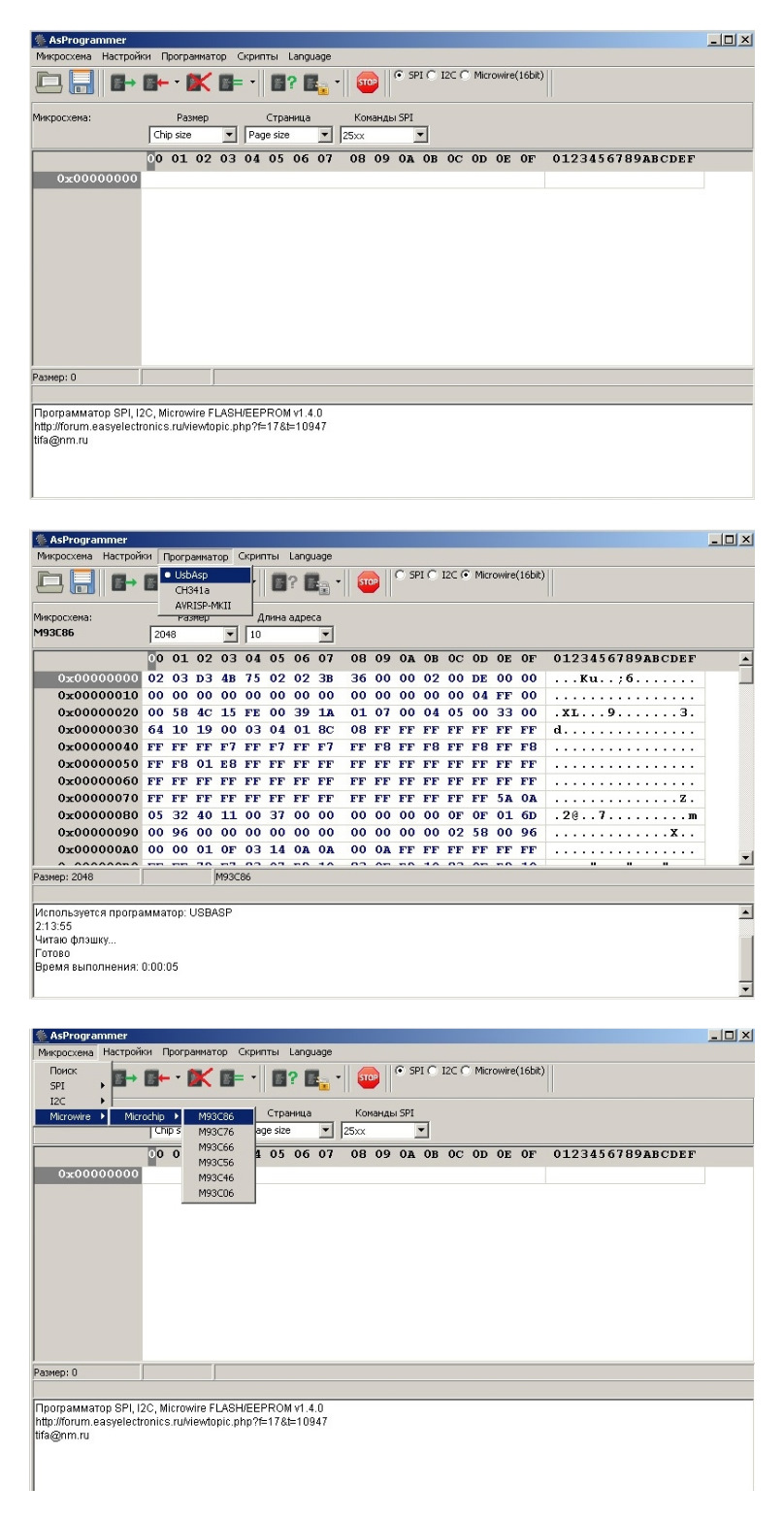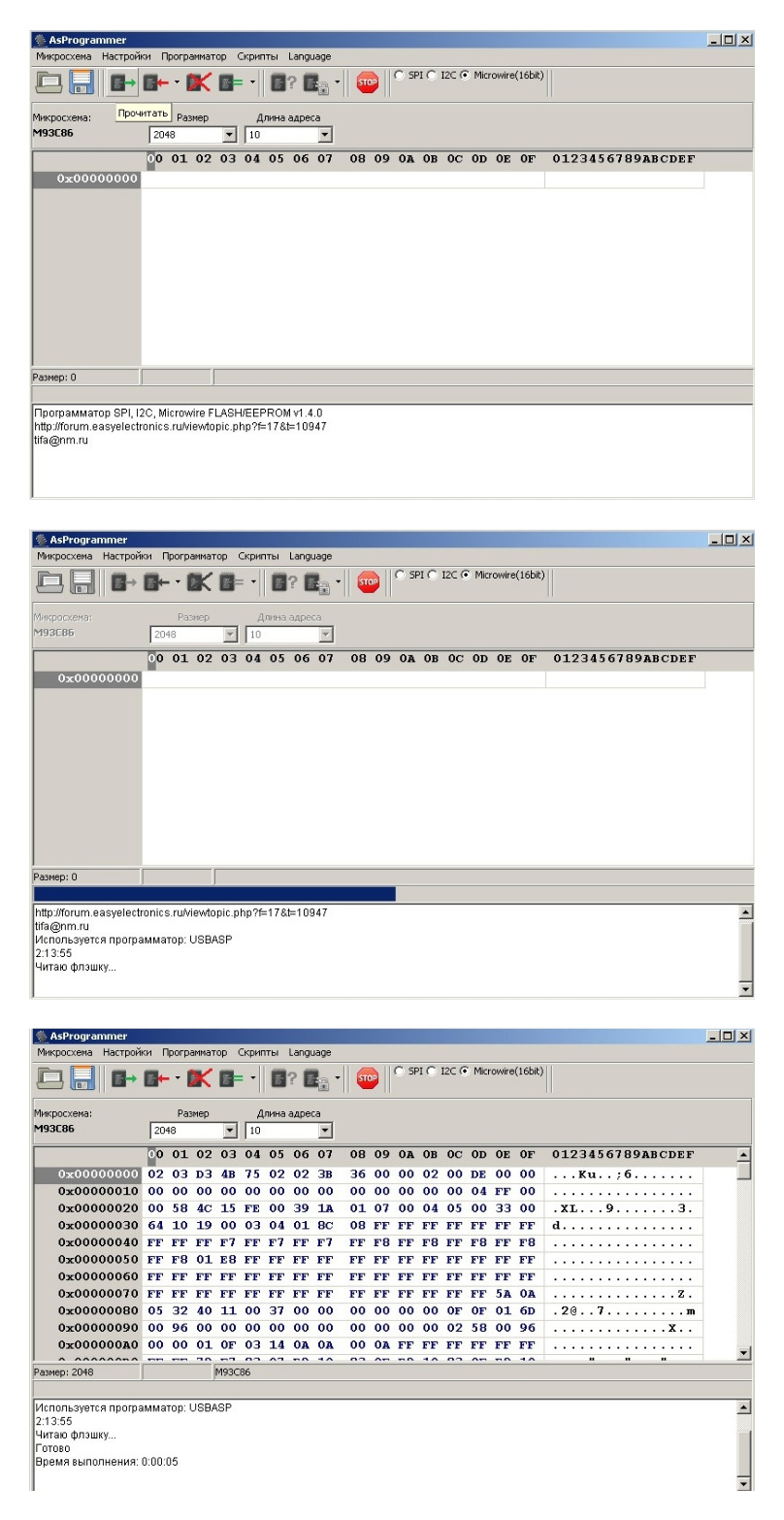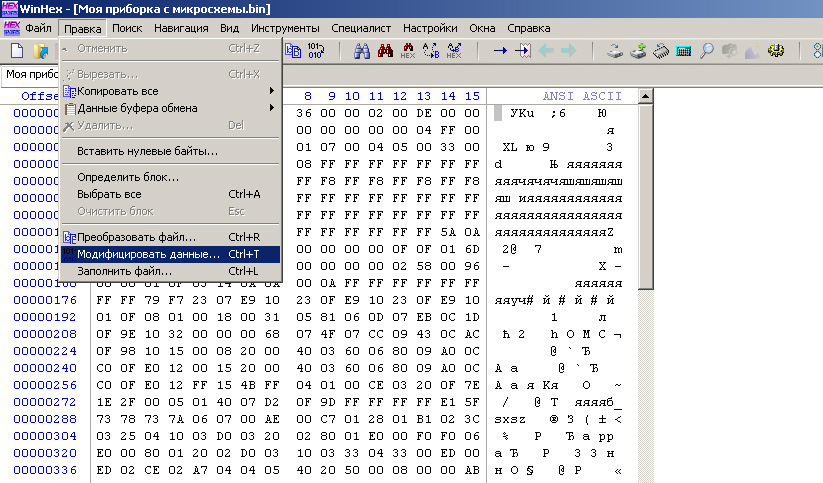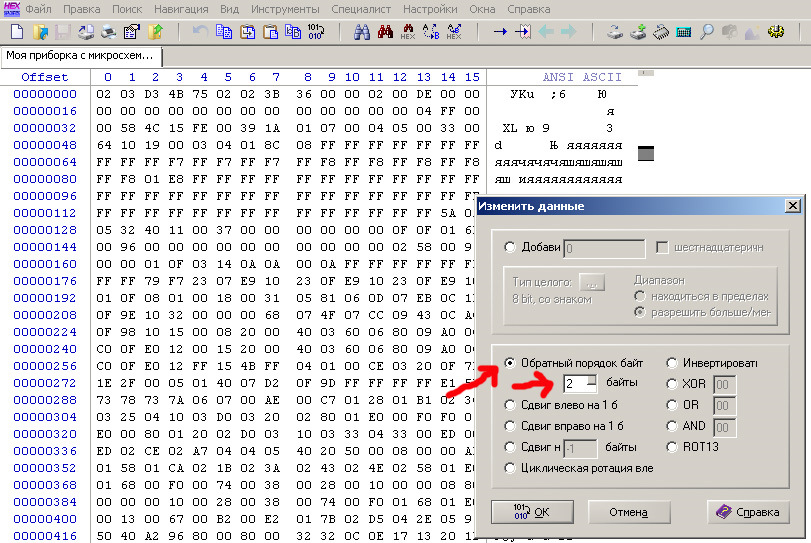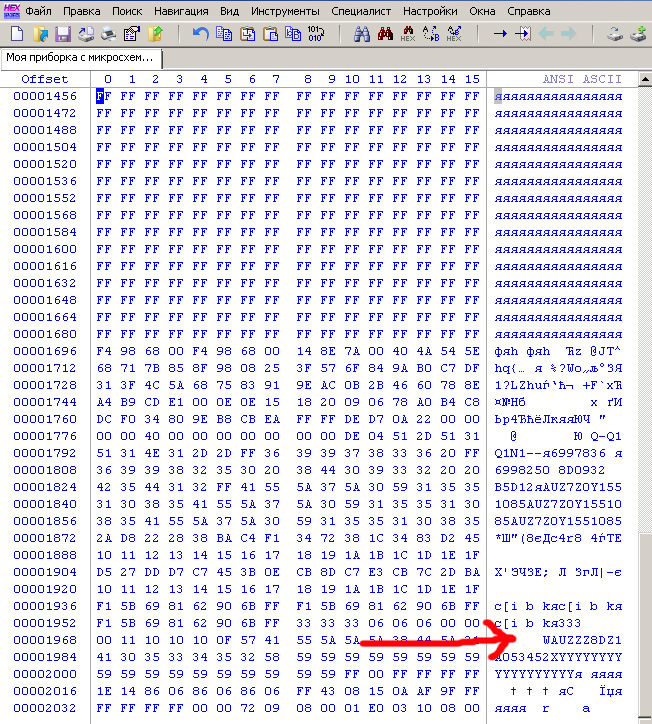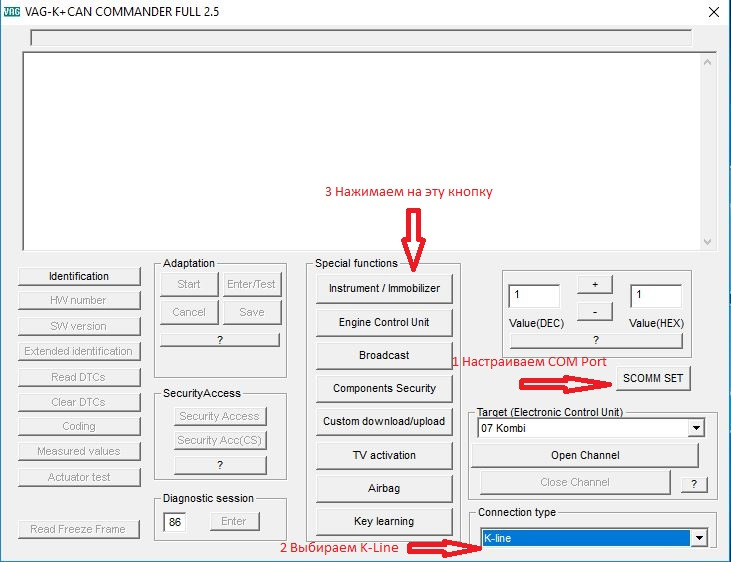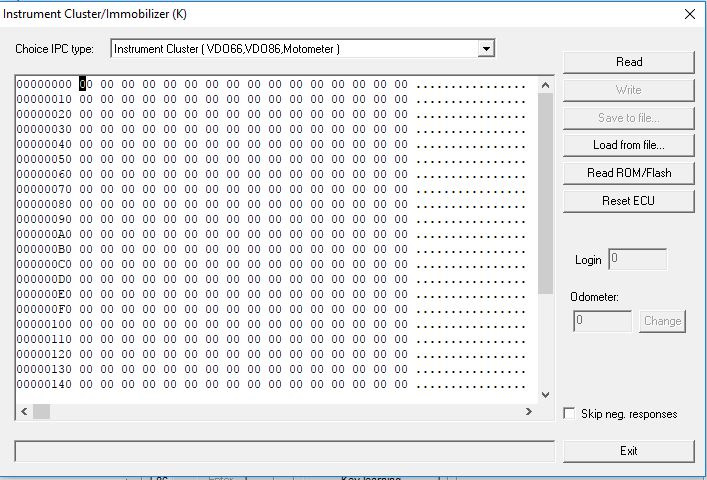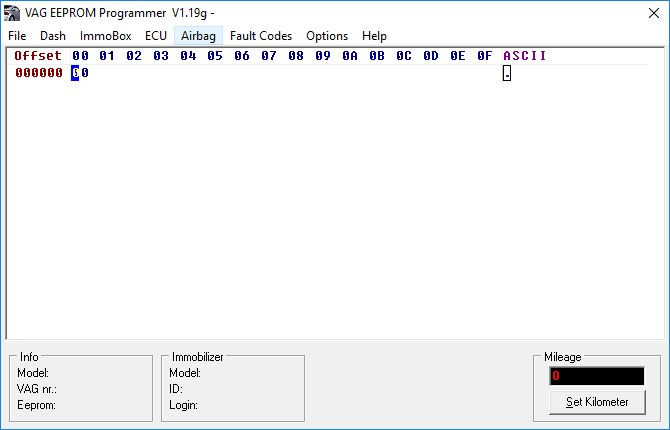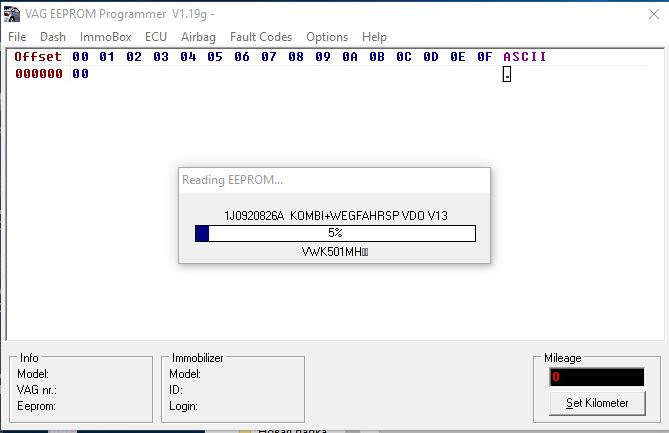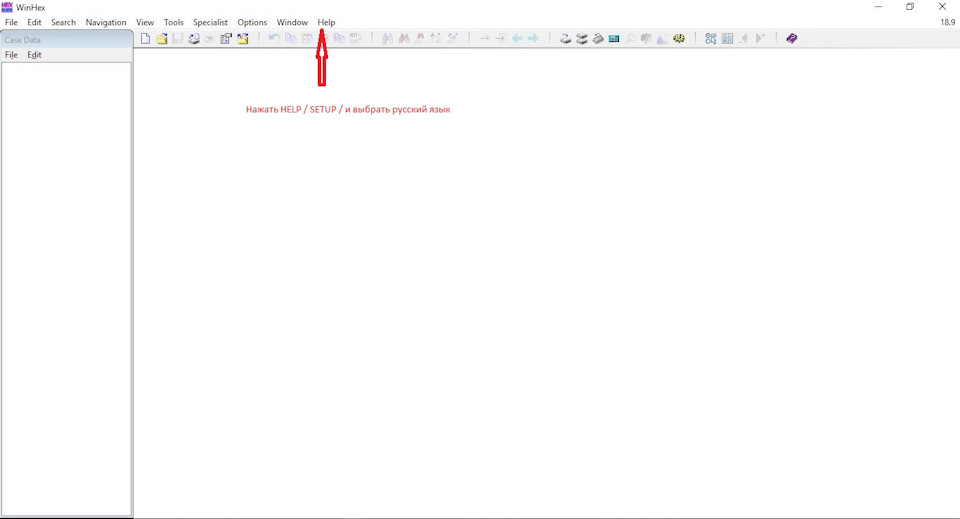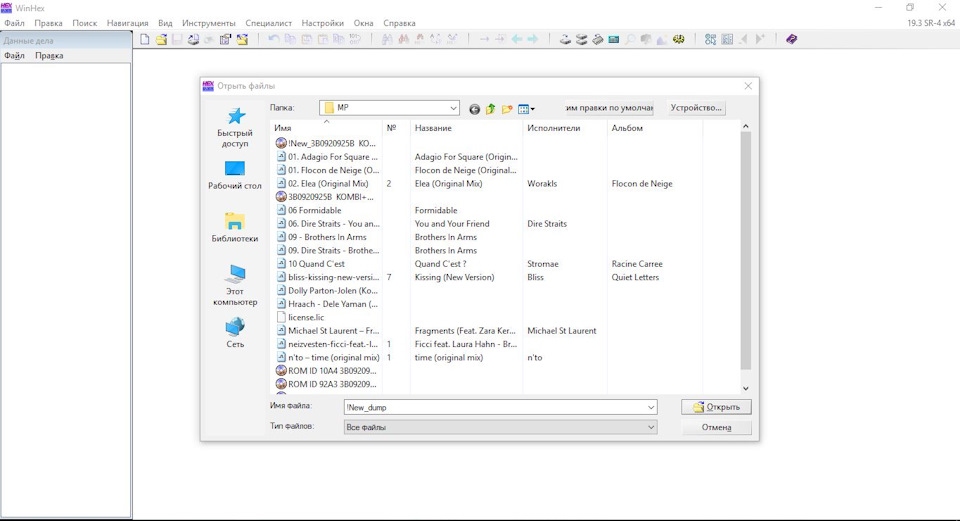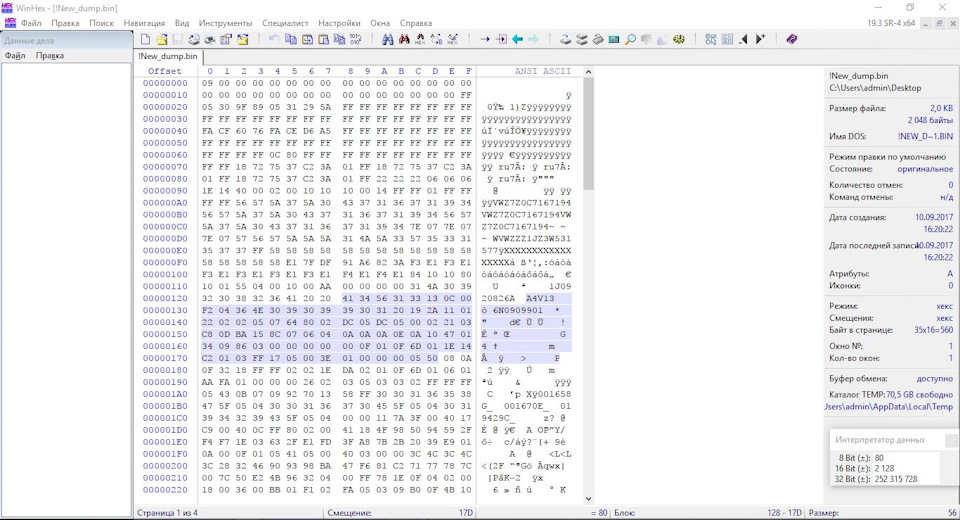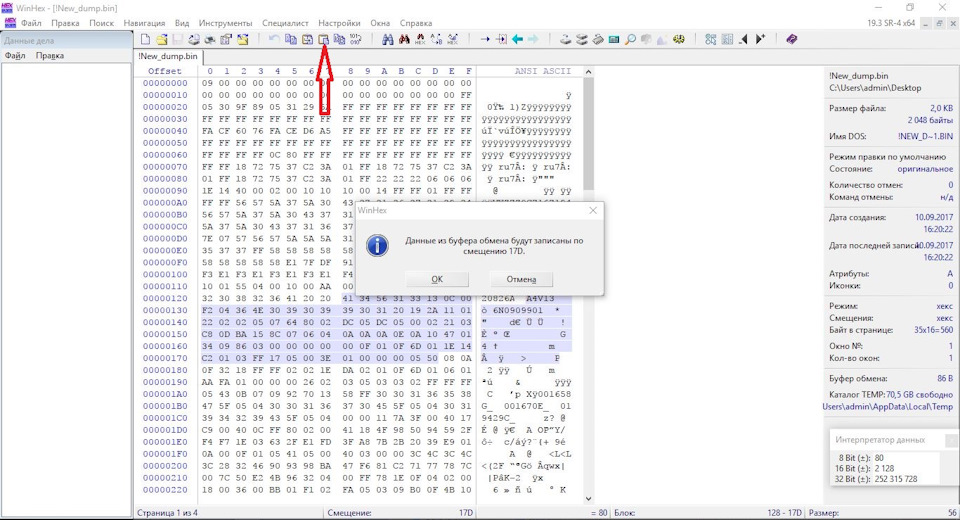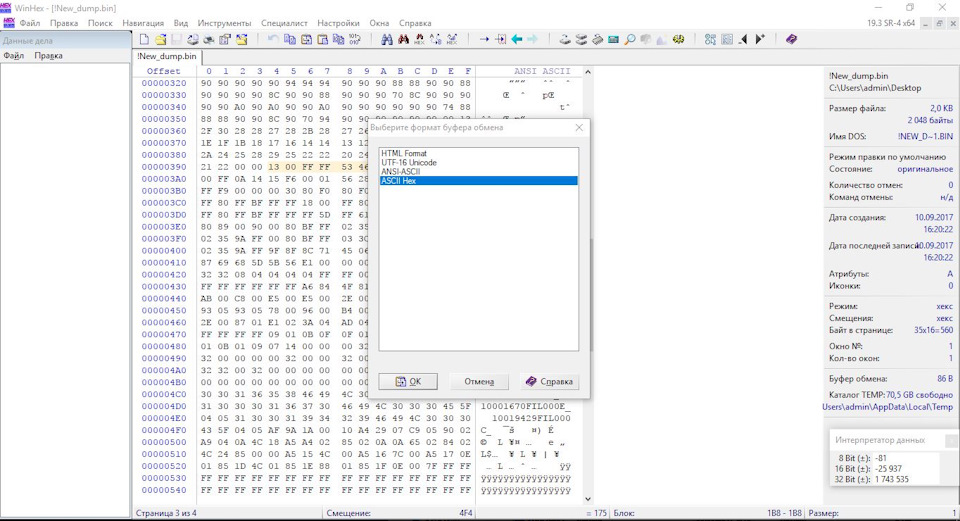Программа для чтения дампов авто
Простой программатор для чтения EEPROM приборок и мозгов из подручных материалов.
Понадобилось мне тут вычитать eeprom приборки VDO, то что он легко вычитывается KKL шнурком я в курсе 🙂 Программатора для этих флешек у меня не было. Полазив по сусекам нашел программатор USBASP, это программатор AVR микроконтроллеров, стоит всего 90 руб. Вспомнил что где то читал что его легко превратить в программатор spi, i2 и microwire флешек банально сменой прошивки. Эти флешки используются в приборках и практически во всех блоках управления двигателем. То что надо, перекрывает почти все мозги и приборки.
Вообще считать – записать eeprom обычно надо для того что б вытянуть пароль иммо, отключить иммо, скорректировать в мозгах вин номер и логин иммо, восстановить eeprom после не удачной прошивки и окирпичивании устройства… В общем полезный зверек, тем более не везде можно это сделать софтово.
Для начала берем вот такой программатор.
Соединяем программаторы вот так и меняем в одном прошивку. Будет он у меня программатором под флешки. Где взять прошивку и как прошить написано вот тут forum.easyelectronics.ru/viewtopic.php?t=10947 там же и программа для работы с usbasp в роли программатора флешек. Это пост автора проекта. Огромное ему спасибо!
Смотрим что он поддерживает в интересующем меня диапазоне машин. А поддерживает практически все 🙂 Все приборки и почти все блоки управления… Имею ввиду установленные в них микросхемы памяти.
Вот допустим модели мозгов Audi, зелеными галочками пометил что поддерживает.
Вот конкретно по моим любимым мозгам МЕ 7.5 из которых сделал себе двухпрошивочные — www.drive2.ru/l/522104471912710188/
Приступим к работе с ним.
У меня задача вытянуть eeprom из приборки VDO, узнать пароль иммо и при необходимости залить вытянутый дамп в другую сохранив калибровки стрелок и привязанные ключи. Почему я не делаю это софтово? Очень просто, приборка радостно сгорела с дымком и все такое. Кирпич в общем 🙂 В таких вот случаях без программатора не обойтись.
Берем приборку. Как разобрать писать не буду и так все знают 🙂
Вон она. Флешка с eepromом. 93С86…
Выпаиваем ее по быстрому…
Подключаем в соответствии со схемой. Схема разнится от типа флешки. У меня в VDO стоит microwire 93LС86… Значит по второй схеме…
Так как панельки у меня под SMD8 нет (заказал), то сделаю по быстрому переходник.
Возьму кусочек шлейфа, разделаю, нанесу цветовые метки.
И банально подпаяю, благо делов на минуту… Не очень фотогенично зато надежно 🙂
Напряжение питания выбираем в соответствии с даташитом на микросхему. Программатор выдает или 3.3v или 5v, переключается перемычкой. В моем случае любое, так как микросхема может работать в диапазоне 2.5-5.5 вольт.
Теперь можно подсоединить к компу и начать процесс считывания.
Запускаем программу. Смотрим что б был выбран программатор usbasp. Выбирает тип микросхемы с которой будем работать.
Далее все просто. Нажимаем считать. Идет процесс. Все считано.
Вот почти и все. EEPROM считан. Но есть одна тонкость, считан он правильно но не совсем. При чтении прошивки из EEPROM 93с86 байты в словах перевернуты. Например первое слово 02 03 а должно быть 03 02. Так как проект этого софта не коммерческий то он очень простой и в нем нет опции intel/motorola с которой сразу правильно. Но это не беда 🙂 Сохраняем файл.
Теперь запускаем редактор WinHex, открываем нем файл нашего eeprom и делаем ему свап.
Вот так:
Правка – Модифицировать данные
В менюшке выбираете «Обратный порядок байт», блин, у меня кота байтом зовут 🙂 Ставим 2 байта и жмем «ОК»
Вот и все, наш eeprom в нужном нам виде предстает 🙂
Ну и сохраняете его. В случае с приборкой VDO иммо3 можете на вин номер ориентироватся, если он стал правильно отображается то все правильно мы сделали
Теперь пароль на иммо вытянуть надо. Тут можно руками и все такое но на много проще сделать это с помощью всеми любимой программы, а именно VAG EEPROM Programmer.
Открываете полученный файл eeprom и в нем и сразу все что надо видите 🙂
Можно или ручками перенести данные в новую приборку а можно этот дамп залить со всеми калибровками и шкаламии ключами. Ну и пробег можете подкрутить пока законом не запретили 😉
Вот так все просто 🙂
Открываем дампы памяти DMP
Варианты открытия DMP
Расширение DMP зарезервировано за файлами дампов памяти: снимков состояния RAM в определённый момент работы системы или отдельного приложения, которые нужны разработчикам для последующей отладки. Такой формат используют сотни видов ПО, и рассмотреть их все в объёмах данной статьи невозможно. Наиболее же часто встречающийся тип DMP-документа – так называемый малый дамп памяти, где записаны подробности сбоя системы, который привёл к появлению синего экрана смерти, потому на нём и сосредоточимся.
Способ 1: BlueScreenView
Небольшая бесплатная утилита от разработчика-энтузиаста, основной функцией которой является предоставление возможности просмотра DMP-файлов. Не нуждается в установке на компьютер – достаточно распаковать архив в любое подходящее место.
Утилита BlueScreenView рассчитана на продвинутых пользователей, потому её интерфейс может показаться сложным для новичка. Кроме того, доступна она только на английском языке.
Способ 2: Microsoft Debugging Tools for Windows
В составе среды разработки Windows SDK распространяется инструмент для отладки, который называется Debugging Tools for Windows. Приложение, рассчитанное на разработчиков, способно открывать в том числе и DMP-файлы.
Для запуска программы используйте ярлык «WinDbg».
Внимание! Для открытия DMP-файлов используйте только x64- или x86-версии дебаггера!
Утилита Debugging Tools for Windows ещё более сложная, чем BlueScreenView, и тоже не имеет русской локализации, однако предоставляет более подробную и точную информацию.
Заключение
Как видим, основную сложность при открытии DMP-файлов составляют сами программы, рассчитанные больше на специалистов, чем на рядовых пользователей.
Помимо этой статьи, на сайте еще 12489 инструкций.
Добавьте сайт Lumpics.ru в закладки (CTRL+D) и мы точно еще пригодимся вам.
Отблагодарите автора, поделитесь статьей в социальных сетях.
Программы и их описания для скачивания и работы с дампами
Хоть тут на драйве и много информации но всё равно в лс часто приходят письма с вопросами (а как скачать дамп, какой программой работать, какой кабель нужен) вот и решил тут новичкам в этом деле выложить сами программы и и немного описать их работу
И так немного о том какой кабель нужен чтоб работать с этими программами и с уметь скачать дамп, нужен обычный KKL либо VAG-K-CAN кабель собранные на FTDI (ни ВАСЯ ни VCDS не подойдет)
Последние версии драйверов качаем от сюда www.ftdichip.com/FTDrivers.htm и в диспетчере устройств выставляем принудительно COM1 либо COM2
Теперь о программах
VAG K+CAN Commander v2.5 Программа для скачивания и заливки дампа в приборку + с помощью нее можно определить ROM code
Ссылка на скачивание yadi.sk/d/LuQy6Chy3MkhRz
Запускаем программу (в папке есть файл VWTester) и видим окно в котором нам нужно
1-Выбираем COM PORT на котором сидит ваш кабель нажав на SCOMM SET
2-В пункте Connection Type выбираем K-Line
3-В пункте Special Functions нажимаем на кнопку Instrument / Immobilzer
Перед нами открывается новое окно в правой части которой есть кнопки
1-Если нужно скачать дамп с приборки нажимаем READ и если нужно сохранить дамп нажимаем на Save to file
2-Если нужно залить дамп в приборку нажимаем с начало на Load from file и выбрав нужный дамп в компьютере нажимаем на WRITE
3-После заливки дампа желательно сбросить приборку нажав на Reset ECU
Чтение и запись длится примерно 2-3 минуты при этом на экране может ни чего не отображаться, ни в коем случае не закрывайте программу до окончания процесса
Вот видео которое я подготовил
Чтение дампа
В некоторых случаях для того чтоб к примеру сделать тест стрелок нужно знать ROM ID обычно он в 501 приборках он сидит по адресам 0x4F8 по 0x4F9 но не во всех дампах бывает эта информация, иногда даже наклейки на приборке нет и в таких случая ROM ID можно узнать с помощью этой программы
Для этого нам нужно нажать на кнопку READ Rom / Flash и в появившемся окне в поле Start Address вписать 8448 а в Length 16 и нажать OK
(в некоторых приборках нужно выставить значение Start Address вписать 41216 а в Length 16 и нажать OK)
В итоге мы видим версию SW по которой и определяем ROM ID
Если же вам нужно скачать целиком ROM то в поле Start Address вписать 0 а в Length 32768 и нажать OK ( взял у VampireLo вот тут www.drive2.ru/l/481131720859451591/)
А вот и моё видео как это сделать
VAG EEPROM Programmer 1.19G Программа для скачивания и заливки дампа в приборку
Ссылка на скачивание yadi.sk/d/2_XCbGeV3Mkhcj
Настройка программы описана тут www.drive2.ru/l/9288217/
Запускаем программу и видим такое окно
1-Если нужно скачать дамп с приборки нажимаем в верхней части кнопки DASH и выбираем READ EEprom, после того как дамп скачался если нужно сохранить его нажимаем на File и выбераем Save to file
2-Если нужно залить дамп в приборку нажимаем с начало на File / Open и выбрав нужный дамп в компьютере нажимаем DASH и выбираем WRITE EEprom
3-После заливки дампа желательно сбросить приборку нажав на DASH / VDO / RESET
А вот и моё видео как это сделать
Скачивание дампа
К сожалению у меня да и судя по отзывам у многих эта программа в отличии от первой программы читает и пишет дампы не с первого раза, часто пишет No ECU Found, иногда бывает что приходится по 15-20 раз нажать на чтение чтоб пошла скачка
WINHEX Программа для редактирования дампов
Ссылка на скачивание yadi.sk/d/9H-aWDHM3MK3v2
Если хотите сменить язык на русский нужно нажать на HELP /SETUP / и выбрать русский язык
Чтобы открыть дамп для редактирования нажимаем ФАЙЛ / ОТКРЫТЬ/ и выбираем дамп с компьютера
Так выглядит открытый дамп
Дальше вносим изменения и сохраняем, иногда бывает нужно сделать большие изменения такие как например при патче стрелок и чтоб в ручную их не менять можно просто скопировать их в буфер обмена и в программе выделив начальный адрес изменения нажать на кнопочку которую я указал стрелкой ниже на фото
В всплывшем окне нажав ок появится другое окно в котором выбираем ASCII Hex
Все измененные адреса будут гореть синим цветом
VAG Virtual Cockpit ELM OBD2 4+
Виртуальная панель приборов
Vitaliy Yorkin
Разработано для iPad
Снимки экрана
Описание
Вы можете наблюдать за наддувом турбины, уровнем масла, температурой DSG и многими другими параметрами.
Виртуальная панель приборов в удобном виде отображает показания сразу нескольких важных параметров автомобиля, в том числе и тех, которые не доступны на штатной панели приборов начальных комплектаций. Нужен только ELM327 адаптер.
В версии 3.0 отображаются следующие параметры.
Панель приборов:
1) Открытые двери
2) Скорость
3) Обороты
4) Температура масла
5) Температура двигателя
6) Объем топлива в баке в литрах
7) Запас хода в километрах
8) Средний расход
9) Время в машине
10) Пробег
11) Температура за бортом
12) Напряжение аккумулятора
Блок двигателя:
1) Обороты
2) Массовый расход воздуха
3) Температура забора воздуха
4) Температура выхлопа (рассчитанная)
5) Критический уровень масла
6) Уровень масла
7) Наддув турбины (реальный)
8) Наддув турбины (ожидаемый)
9) Пропуски зажигания в цилиндрах
10) Углы откатов зажигания в цилиндрах
Блок автоматической коробки передач
1) Температура ATF AISIN (G93)
2) Температура DSG6 (G93)
3) Температура блока управления DSG6 (G510)
4) Температура масла диска сцепления DSG6 (G509)
5) Температура мехатроника DSG7 (G510)
6) Температура процессора DSG7
7) Температура диска сцепления DSG7
Подрулевой переключатель TRIP при долгом удержании меняет стиль отображения приборов.
Приложение поддерживает работу со следующими ELM327 адаптерами:
— ELM327 Wi-Fi
— Viecar BLE 4.0
— Konnwei BLE 4.0
— Vgate vLinker MC+
— OBDLink MX+
Приложение протестировано с Skoda Octavia A5 2011 года выпуска.
Возможно частично или полностью поддерживаются и другие авто брендов группы VAG:
Volkswagen
Skoda
Seat
Audi
Porsche